如何用chrome谷歌浏览器下载任意网页上的视频?我们在使用软件时,常常会遇到一些问题,比如如何用谷歌浏览器下载任意网页上的视频的问题,我们该怎么处理呢。下面这篇文章将为你提供一个解决思路,希望能帮你解决到相关问题。
如何用chrome谷歌浏览器下载任意网页上的视频
1、打开要下载视频的网页。

2、在网页刚加载时就点击审查元素的network,这时就可以看到审查元素中各元素的加载情况,视频一般都是比较大的。
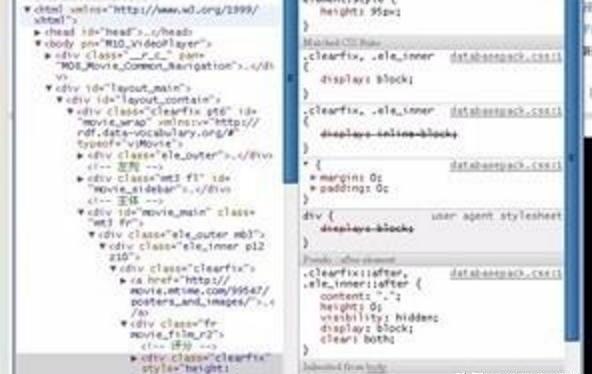
3、播放视频后点击size这一列,让元素从大到小排列,一般是第一个。
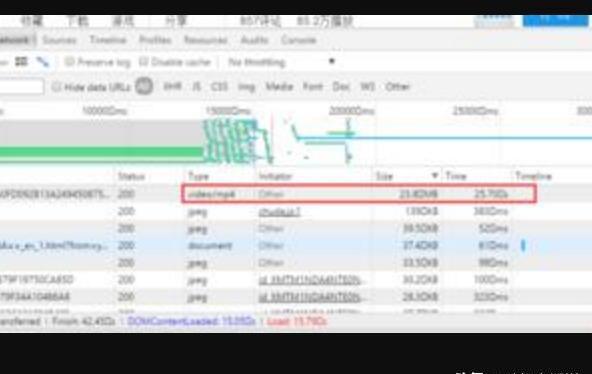
4、打开它,得到下载地址。
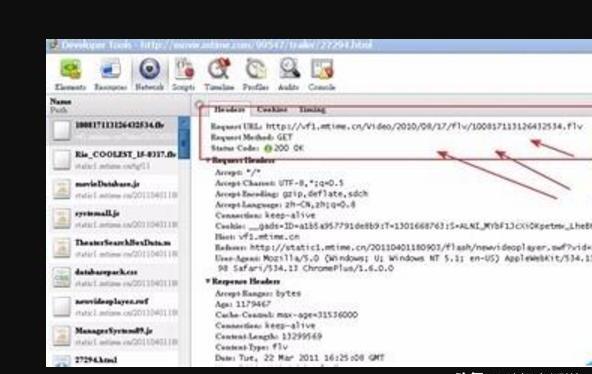
5、粘贴到地址栏中,开始下载。
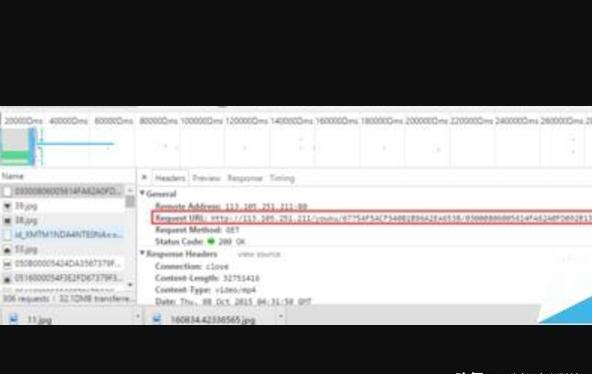
6、所有网站的视频一般都能下载,这个方法适合冷门视频网站。
如何用谷歌浏览器下载任意网页上的视频
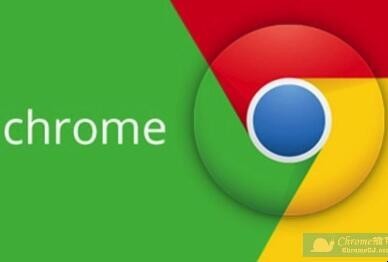
第一:先在谷歌浏览器上打开想要下载视频的播放页面,在主界面右上角的菜单中打开“开发者工具”,也可以直接用快捷键“F12”打开。
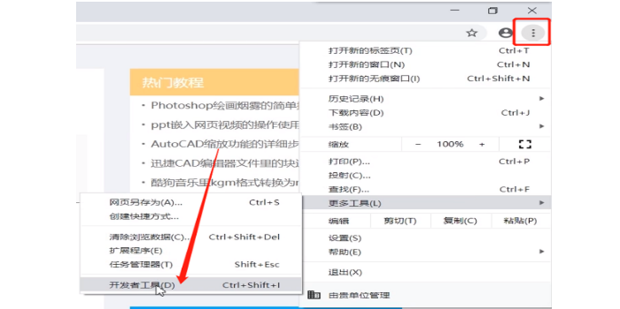
第二:在开发者页面找到“Network”,接着刷新页面,这时就可以看到审查元素中各元素的加载情况。
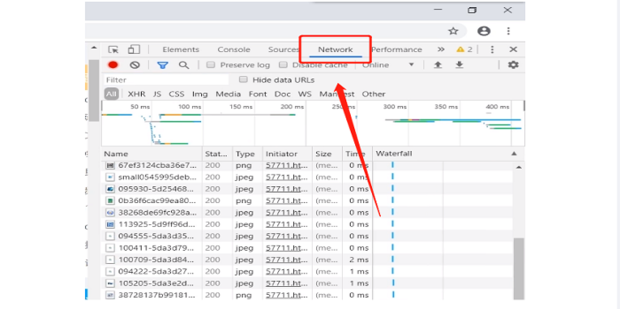
第三:找到type下面video/mp4等视频格式,然后单击点开该文件。
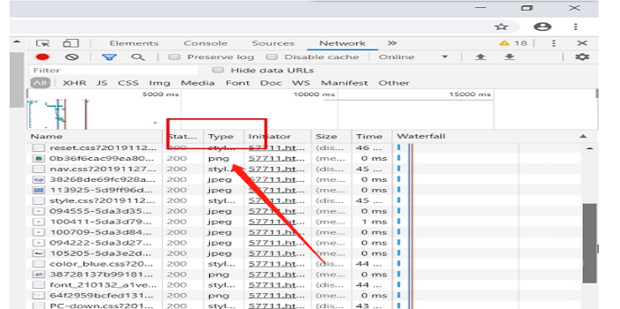
第四:点击Headers,然后复制后面的http网址。
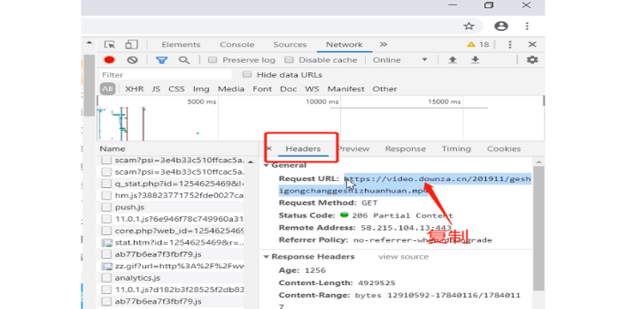
第五:打开新页面,并将链接粘贴到地址中。
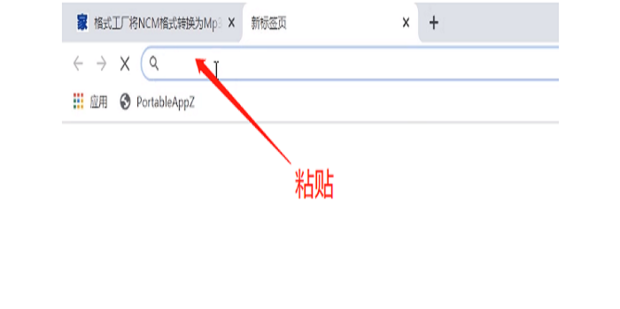
第六:最后右键点击“网页另存为”就完成了视频的下载,然后就可以在本地打开播放了。
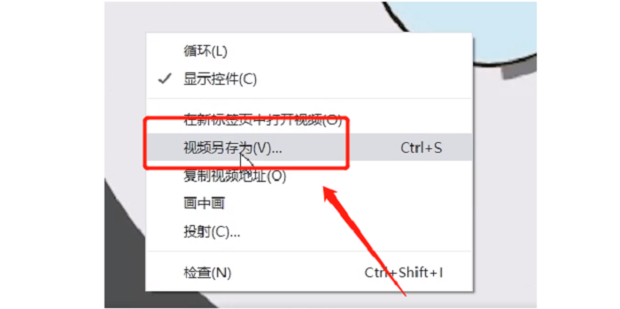
关于如何用谷歌浏览器下载任意网页上的视频的全部内容就介绍完了,希望文章能够帮你解决相关问题,更多请关注本站软件栏目的其它相关文章!
